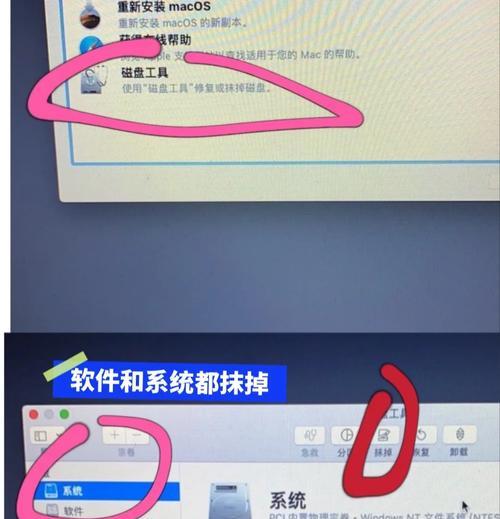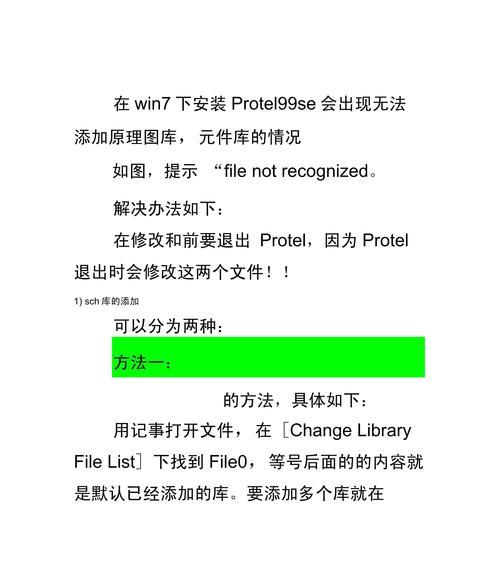随着时间的推移,操作系统的不断发展,许多用户都希望将旧版的Windows系统升级为更稳定、更高效的Win8.1系统。本文将为大家详细介绍使用U盘进行Win8.1系统安装的步骤及注意事项,帮助用户轻松完成系统升级。

准备工作:确保U盘容量、备份重要数据
在开始安装之前,我们需要准备一些必要的工作。确保你有一个容量足够大的U盘(至少16GB),并将其中的所有数据备份到其他设备中,以免丢失。
下载Win8.1镜像文件:获取系统安装源
在进行系统安装之前,我们需要先下载Win8.1镜像文件作为系统安装源。你可以从Microsoft官方网站上下载最新的Win8.1ISO镜像文件,并确保其完整性和正确性。
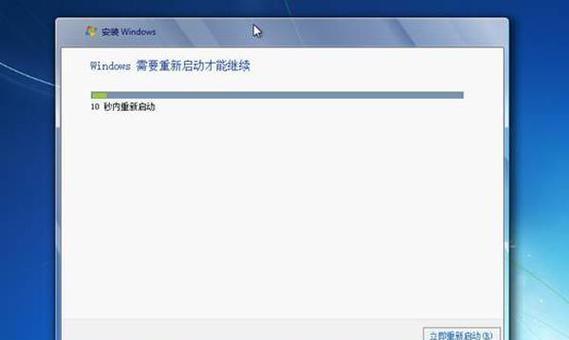
制作启动U盘:将镜像文件烧录到U盘中
现在我们需要将下载好的Win8.1镜像文件烧录到U盘中,以便进行启动安装。使用专业的U盘启动制作工具,如Rufus,选择Win8.1镜像文件和U盘,按照工具的提示进行制作。
设置U盘启动顺序:重启电脑并进入BIOS设置
在进行安装前,我们需要将电脑的启动顺序设置为首先从U盘启动。重启电脑并按下相应的键(通常是F2或Delete键)进入BIOS设置界面,然后找到启动选项,并将U盘启动设置为第一选项。
启动安装:选择适当的安装选项
现在我们已经准备好了一切,可以开始进行系统安装了。重启电脑并从U盘启动后,系统会出现Win8.1安装界面,在其中选择适当的安装选项,如“安装”或“自定义安装”,然后按照提示进行下一步操作。
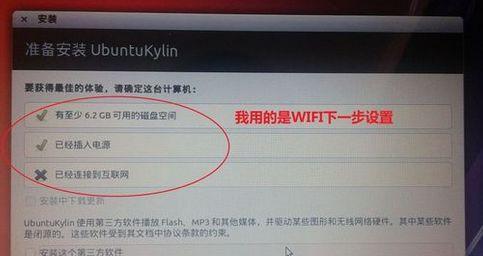
分区设置:选择合适的分区方式
在安装过程中,系统会出现分区设置界面。根据个人需求和实际情况,选择合适的分区方式,可以选择完整清除硬盘并重新分区,或者保留原有数据并创建新的系统分区。
系统安装:等待系统文件复制和配置
接下来,系统会自动进行文件复制和配置过程。这个过程可能需要一段时间,请耐心等待,不要关闭电脑或干扰安装过程。
设置个人信息:输入用户名和密码
在系统安装完成后,系统会提示您设置个人信息,包括用户名和密码等。根据个人喜好和实际需求,输入相关信息,并按照提示完成设置。
驱动安装:更新硬件驱动程序
在系统安装完成后,我们需要安装适配Win8.1系统的硬件驱动程序。您可以从设备制造商的官方网站上下载最新的驱动程序并按照说明进行安装。
系统更新:保持系统最新
为了获得更好的系统性能和安全性,我们应该及时更新Win8.1系统。打开系统设置中的“Windows更新”,确保系统保持最新状态。
常用软件安装:装备必备工具
除了系统更新外,我们还需要安装一些常用的软件,以满足日常工作和娱乐需求。如浏览器、办公软件、音视频播放器等,根据个人需求选择并安装。
数据恢复:将备份数据导入系统
在安装完成后,您可以将之前备份的重要数据导入新系统中,以恢复之前的工作和文件。确保备份数据的完整性和正确性,并按照相应的方式导入。
系统优化:设置性能和个性化选项
在安装完成后,我们可以根据个人需求对系统进行一些优化设置,如调整性能选项、个性化桌面背景和界面等,以获得更好的用户体验。
问题排除:解决常见安装问题
在安装过程中,可能会遇到一些问题或错误。在此阶段,我们需要了解一些常见的安装问题及其解决方法,以便及时解决并顺利完成安装。
通过本文的详细教程和步骤,相信大家已经掌握了使用U盘进行Win8.1系统安装的方法。在进行安装前,请确保备份重要数据,并仔细阅读相关提示和说明,以避免不必要的麻烦。祝愿大家成功完成系统升级,享受更稳定、更高效的Win8.1系统带来的优秀体验!